- 公開日:
Google アカウントに紐付けされたゲームを確認する
みなさんは、Google アカウントに紐付けの出来るゲームについて詳しくご存じでしょうか。
今回こちらの記事では、AndroidでGoogle アカウントに紐付けが可能なゲームについて、アカウントの確認方法や解除するとどうなるのかなどについて紹介します。
Androidをお使いで、ゲームユーザーの方はぜひ参考にしてみてください。
Google アカウントに紐付けされたゲームを確認する
Google アカウントを紐付けられるゲームには、紐づけの方法によって以下の二つのタイプに分かれます。
- ゲーム内で紐付け操作を行うゲーム
- Androidデバイスの設定でバックアップをONにすることで紐づけられるゲーム
例:「崩壊 3rd」など
例:「Fate/Grand Order」など
前者のタイプのゲームが、Google アカウントに紐づいているかどうかを確認する方法は、以下の通りです。難しい操作は必要としないので、デバイスの操作が苦手という方も、安心して取り組んでみてください。
なお、後者のタイプのゲームは、紐付けの状況を一覧などで確認することはできませんが、本記事の下部で紹介している、バックアップがONになっていれば、紐付けが出来ていると考えて問題ありません。

ホーム画面から「設定」アプリを起動します。
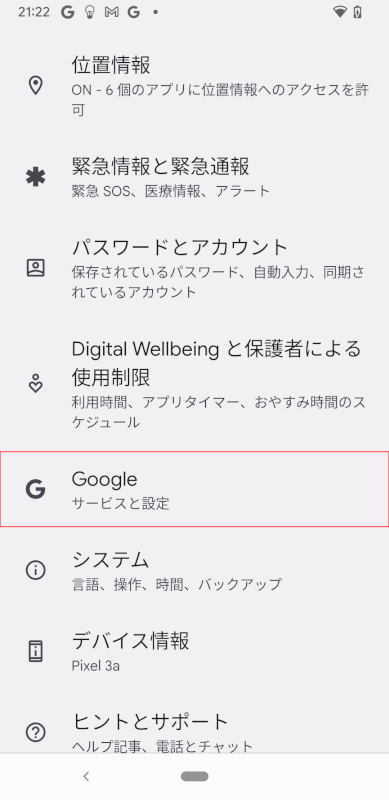
一覧から「Google」をタップします。
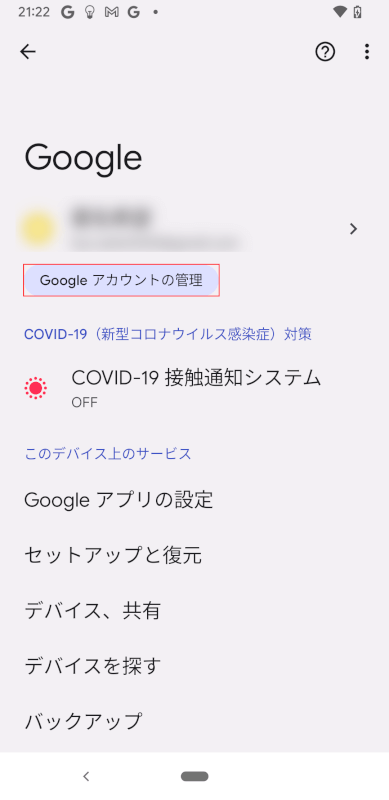
「Google アカウントの管理」ボタンをタップします。
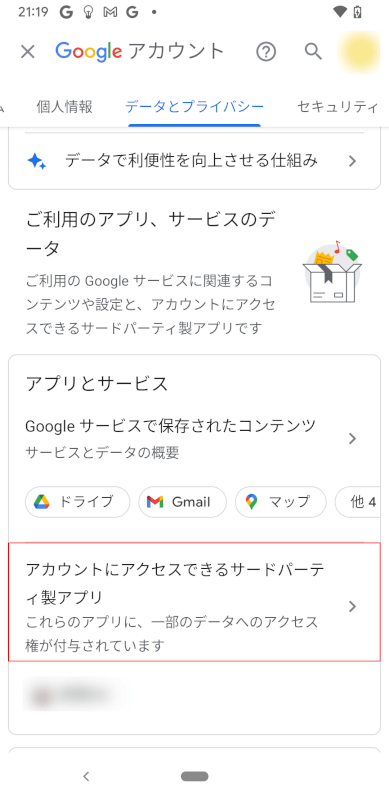
「アカウントにアクセスできるサードパーティ製アプリ」をタップします。
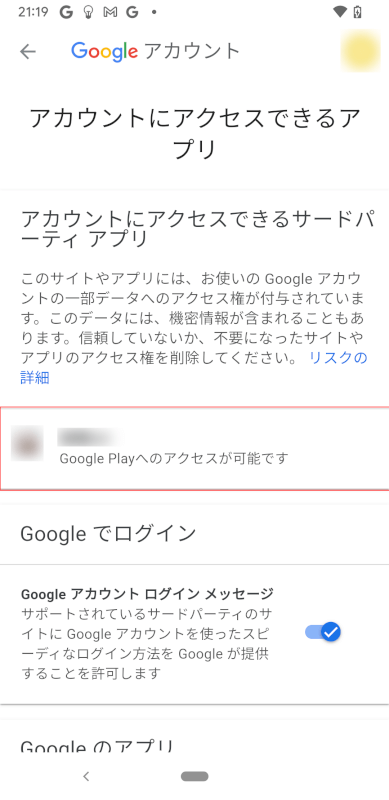
赤枠内に紐付けされているゲームが表示されます。
紐付けを解除するとどうなる?
上記で紹介している二つのタイプで、前者のタイプのゲームとGoogle アカウントの紐付けを解除する手順は以下の通りです。
なお、Google アカウントとゲームの紐付けを解除すると、下記で紹介している、Google アカウントを使ったゲームのバックアップが出来ず、機種変更時のゲームデータの引き継ぎができないケースがあります。
何らかの事情で、Google アカウントとの紐付けを解除しなければいけない場合は、慎重に判断を行ってから実施してください。
また、後者のタイプのゲームの場合は、デバイスのバックアップ機能をOFFにすれば紐付けは解除となりますが、その他のアプリやデバイスの設定のバックアップもOFFになってしまいます。
バックアップ自体はONのままでも、引き継ぎ時に、Google アカウントからの引き継ぎをしなければ、実質紐付けが解除されているのと同様ですので、バックアップをONにしたままの運用をおすすめします。

ホーム画面から「設定」アプリを起動します。
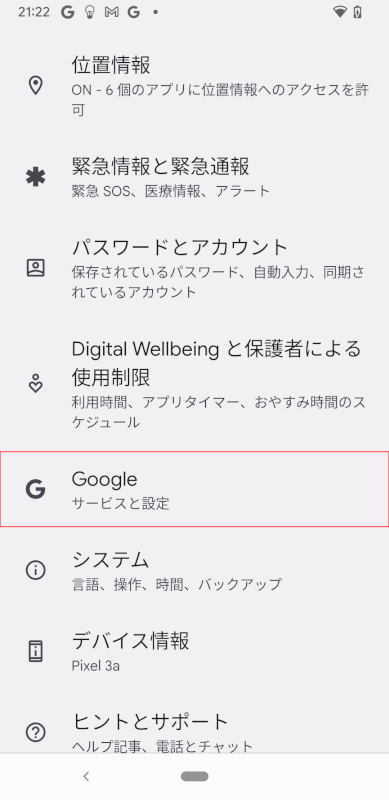
一覧から「Google」をタップします。
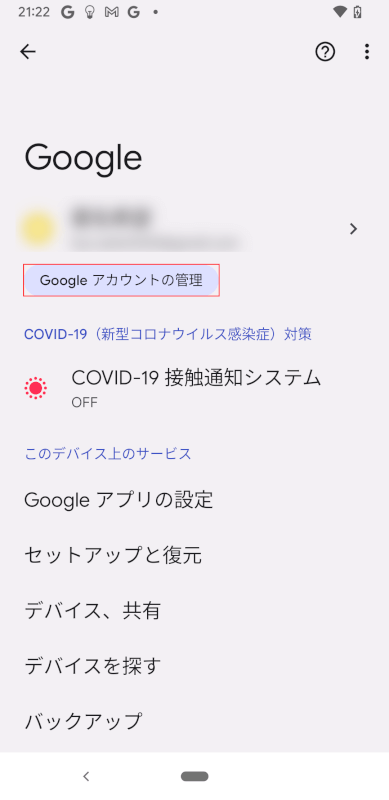
「Google アカウントの管理」ボタンをタップします。
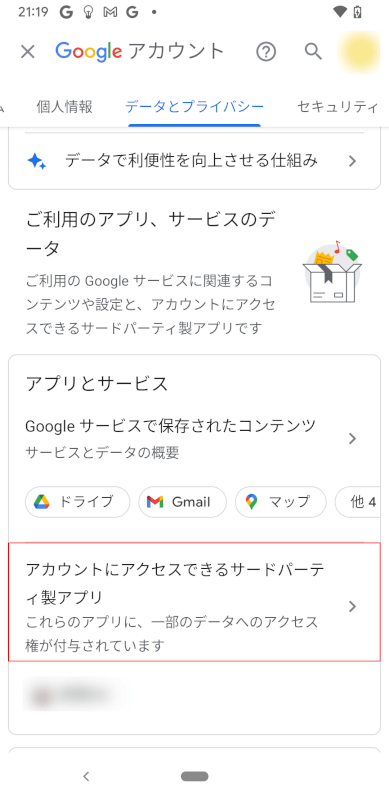
「アカウントにアクセスできるサードパーティ製アプリ」をタップします。
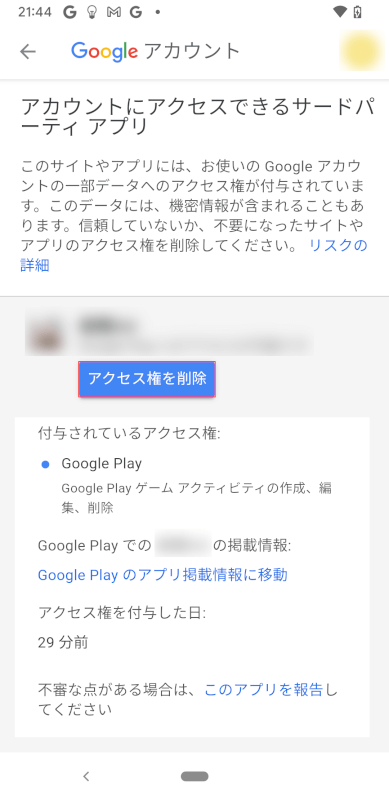
紐付けを解除したいゲームの「アクセス権を削除」ボタンをタップします。
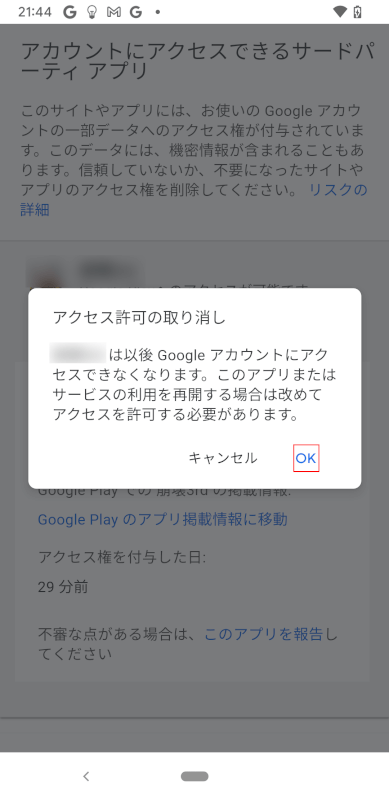
「アクセス許可の取り消し」確認が表示されるので、「OK」をタップします。
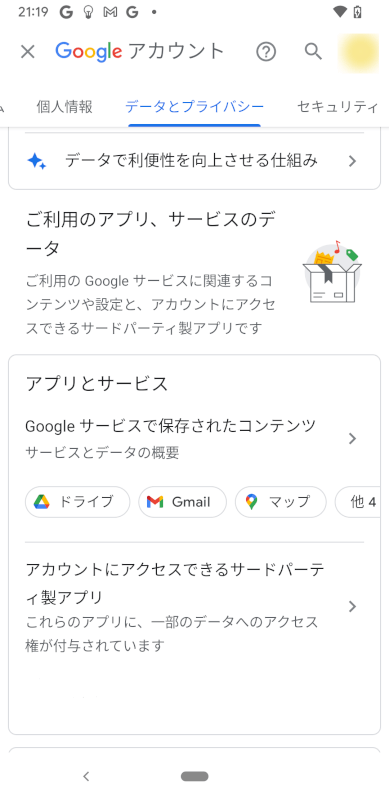
これでゲームとGoogle アカウントの紐付けの解除は完了です。
機種変時にゲームアカウントを引き継げる?
Google アカウントとゲームのデータを紐付けすることによって、機種変更時のゲームデータの引き継ぎが非常にシンプルにできます。
ゲームアカウントの引き継ぎを行うための設定は、上記でもお伝えしている「二つのタイプ」によって異なります。
前者のゲームについては、それぞれのゲームで操作方法は異なるので、公式サイトなどで調べて操作してみてください。
後者のゲームは、Androidデバイスで自動的にバックアップをオンにすることで可能になるので、その手順を、以下にてスクリーンショットと合わせて紹介します。ぜひ参考にしてみてください。

Androidデバイスのホーム画面から「設定」アプリを起動します。
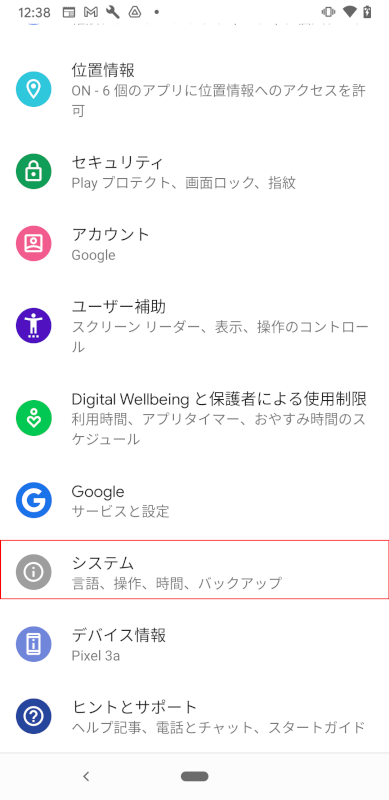
表示される設定一覧から「システム」を選択します。
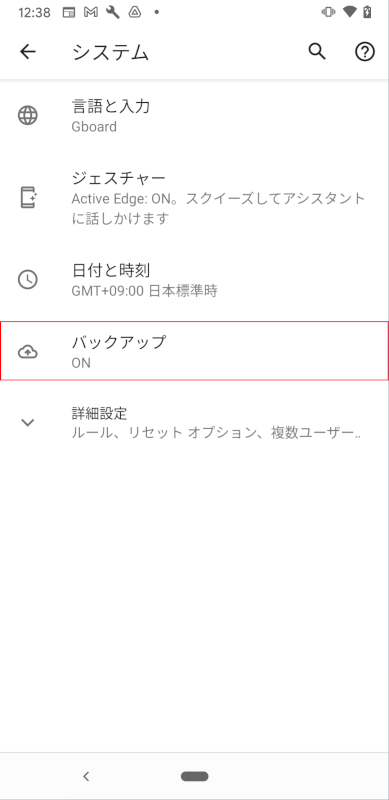
表示される一覧から「バックアップ」を選択します。
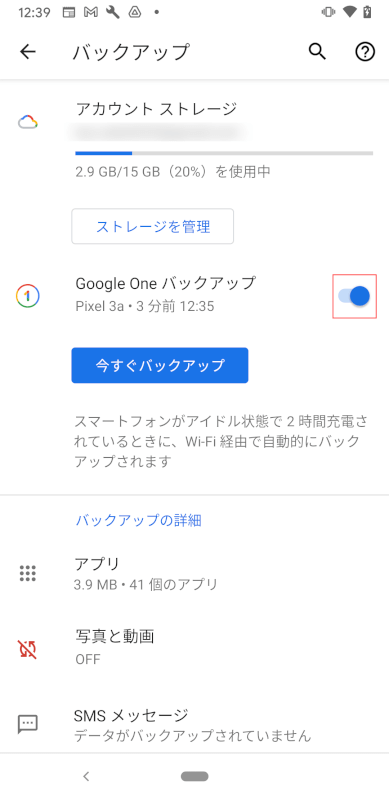
バックアップの設定画面が表示されるので、「Google One バックアップ」のスイッチをオンにします。これでGoogle アカウントを使ったAndroidデバイスの自動バックアップ設定は完了です。